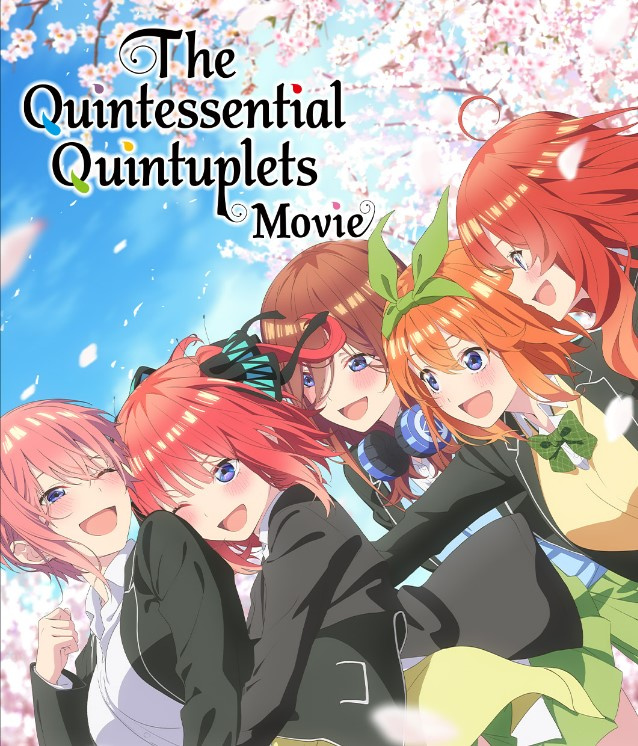Ha Windows 10-et használ, több problémával is tisztában kell lennie, például adatvesztéssel, frissítések telepítésével stb. Ha Ön is hasonló jellegű problémákkal küzd, akkor azonnal gondolja át a Windows 10 visszaállítását.

Akkor is érdemes lehet alaphelyzetbe állítani Windows 10-es laptopját, ha új számítógépre költözik, és korábbi eszköze eladásán gondolkodik. Ezenkívül nem szeretné átadni az új tulajdonosnak az adatait és a fontos fájlokat. Tehát mielőtt bármilyen üzletet köt laptopjával vagy számítógépével, érdemes mindig alaphelyzetbe állítani a Windows 10 laptopot vagy számítógépet.
Ebben a cikkben elmondjuk, hogyan állíthatja vissza a Windows 10 gyári beállításait.
Az összes fájl törlődik a visszaállítás után?
Ha az összes többi hibaelhárítási eljárás sikertelen, előfordulhat, hogy vissza kell állítania az eszköz gyári beállításait. Ehhez feltétlenül tudnia kell, hogyan kell visszaállítani a Windows 10-et?
Ha aggódik a személyes adatok elvesztése miatt, a Windows 10 rendelkezik egy praktikus funkcióval, amely lehetővé teszi az eszköz gyári alaphelyzetbe állítását, miközben az összes adatot megőrzi. A visszaállítási folyamat során a rendszer megkérdezi, hogy teljes alaphelyzetbe állítást kíván-e végrehajtani, vagy egy korlátozott visszaállítást, amely érintetlenül hagyja az adatait.
Továbbra is azt javasoljuk, hogy a visszaállítás előtt készítsen biztonsági másolatot minden fontos adatról, mivel mindig fennáll annak a lehetősége, hogy valami elromlik. Ezért érdemes követni a híres mondást, vagyis bölcsebb óvatosnak lenni, mint sajnálni.
Hogyan lehet gyári alaphelyzetbe állítani a Windows 10-et?
Sok Windows probléma csak a gyári beállítások visszaállításával oldható meg. A gyári beállítások visszaállítása a legcélravezetőbb, ha számítógépe sokkal lassabb, mint korábban volt, vírusfertőzése van, amelyet nem tud eltávolítani, vagy el akarja adni laptopját.
A beállításoktól és a Windows telepített verziójától függően néhány különböző lehetőség közül választhat a Windows laptop vagy asztali számítógép gyári beállításainak visszaállításához.
Mielőtt megvizsgálnánk a Windows alaphelyzetbe állításának módját, győződjön meg arról, hogy a fontos fájlokról készült biztonsági másolat. A gyári beállítások visszaállítása eltávolítja az összes telepített alkalmazást, valamint bizonyos esetekben a személyes adatokat is. Nem akarod, hogy bármi lemaradjon.
Kövesse az alábbi lépéseket a Windows 10 gyári visszaállításához.
- Nyissa meg a Windows menüt, és kattintson a beállítások lehetőségre az alábbiak szerint.

- Válassza a Frissítés és biztonság lehetőséget
- Kattintson a Helyreállítás lehetőségre a képernyő bal oldalán.

- A Windows három fő lehetőséget kínál: A számítógép alaphelyzetbe állítása; Térjen vissza a Windows 10 egy régebbi verziójához és a Speciális indítási lehetőséghez. A számítógép alaphelyzetbe állítása a legjobb alternatíva az újrakezdéshez. A speciális indítás lehetővé teszi a helyreállítási USB-eszköz vagy lemez elindítását, míg a Go back to a Windows egy régebbi verziója azoknak a nosztalgiázóknak készült, akik szeretnék visszaállítani a rendszerüket az operációs rendszer korábbi verziójára. (Ez a lehetőség csak akkor érhető el, ha a korábbi operációs rendszert már frissítették Windows 10-re.)

- Kattintson a Start Start gombra, amely a Számítógép visszaállítása alatt található.
- Kattintson a Fájlok elhagyása vagy a Minden eltávolítása lehetőségre, attól függően, hogy érintetlenül szeretné-e tartani az adatfájlokat. Ha nem, az Eltávolítás minden azt fogja tenni, amit ír: eltávolítja az összes adatot, fényképet és alkalmazást. Akárhogy is, az összes beállítás visszaáll az alapértelmezett értékre, és a programokat eltávolítják.
- A lemez tisztítása sokkal tovább tart, de gondoskodik arról, hogy ha odaadja a számítógépet, a következő felhasználó ne tudja visszakeresni a törölt tartalmat. Ha megtartja a számítógépet, válassza a Fájlok megtartása lehetőséget.
- A fenti lehetőségtől függetlenül a következő lépés annak meghatározása, hogy a Windows felhőn keresztül vagy helyileg (az eszközről) telepítse-e.

- Kattintson a Tovább gombra, ha a Windows arról tájékoztatja, hogy nem tudja majd visszaállítani az operációs rendszer korábbi verzióját.
- Kattintson a Visszaállítás gombra, amikor megkérdezi. Ezután várja meg, amíg az ablak újraindul. Ez több percig tart.

- A visszaállítás befejezése után a Windows 10 automatikusan újraindul, és az eszköznek ugyanolyan állapotban kell lennie, mint az első vásárláskor. Most újra beállíthatja.
Így állíthatja vissza a Windows 10 gyári beállításait. Az összes képernyőkép csatolva van, hogy jobban megértse. Ennek ellenére, ha problémákkal szembesül, tudassa velünk az alábbi megjegyzés részben.